איך להתקין mongodb על שרת ולהתחבר אליו באמצעות mongo Compass
-
- קודם כל נתחבר לשרת באמצעות ssh – בדרך כלל הפקודה פשוטה – ssh@כתובת-איפי-של-השרת ולאחר מכן נתבקש לאשר הוספת המפתח הציבורי של השרת לרשימת מקורות מהימנים של המחשב, לכך נזין yes וכעת נזין את הסיסמה.
- לאחר שהתחברנו בהצלחה, נתחיל קודם כל עם עדכון רגיל כדי לוודא שהכל תקין ורץ היטב בלי שגיאות :
sudo apt update && apt upgrade
sudo apt install curlאם הכל תקין, נמשיך להוספת מפתח לmong 4.4 באמצעות הפקודה :
curl -fsSL https://www.mongodb.org/static/pgp/server-4.4.asc | sudo apt-key add - apt-key listecho "deb [ arch=amd64,arm64 ] https://repo.mongodb.org/apt/ubuntu focal/mongodb-org/4.4 multiverse" | tee /etc/apt/sources.list.d/mongodb-org-4.4.list
כעת לבדוק שהתקבל אישור ושהחתימה נוספה בהצלחה – ככה זה יראה פחות או יותר :
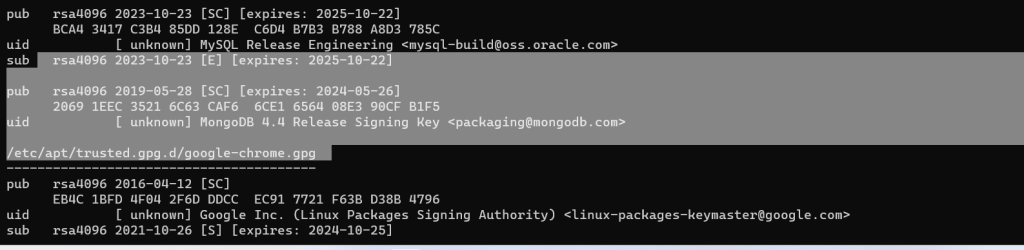
ועכשיו להתקנת המסד שלנו-
apt install mongodb-orgלאחר שיסיים את ההתקנה ללא שגיאות אנחנו נמשיך להפעיל את השירות ולהגדיר שיופעל תמיד בהפעלה מחדש על הוספתי לשירותי systemctl בצורה הבאה :
systemctl start mongod.service
systemctl enable mongod
וכעת רק נבדוק שהכל עובד תקין באמצעות הפקודה הנל :
systemctl status mongod כך אמור להראות המסך – שימו לב לactive בירוק
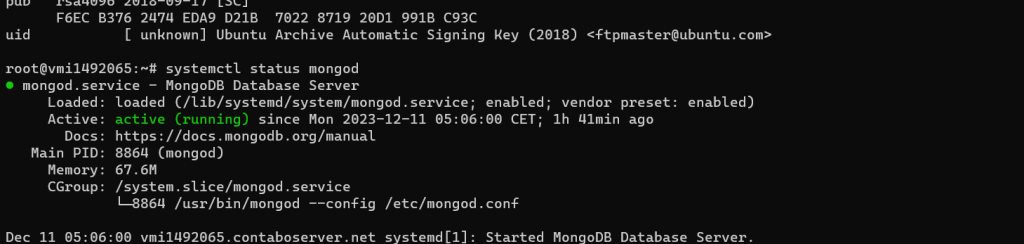
כעת רק נוסיף מנהל ראשי איתו נתחבר בהמשך וסיסמה עבורו, אז קודם כל נתחבר לcli של המסד באמצעות הפקודה :
mongo נתבחר למסד מנהל עם :
use admin
db.createUser(
{
user: "Administratorusernametochange",
pwd: "thepasswordtoreplace!",
roles: [ { role: "userAdminAnyDatabase", db: "admin" } ]
}
)
לשים לב כמובן להחליף את הערכים – לרבות שם המשתמש והסיסמה – אני שמתי אות בתור
מתשתמש : Administratorusernametochange
וסיסמה : thepasswordtoreplace!
כעת יצרנו משתמש עבור המסד בשם admin – ומכאן אפשר להתחבר, אך לפני כן נצטרך לערוך רק קובץ אחד בשרת, בתור מנהל אז באמצעות sudo כך :
sudo nano /etc/mongod.conf
זהו הקובץ הגדרות של מונגו – בשורות הראשונות חפשו ערך שנראה כך :
# network interfaces
net:
port: 27017
bindIp: 127.0.0.1
ובשורה בה יש את כתובת הטי פי המקומית – דיינו 127.0.0.1, אנחנו נוסיף את כתובת האי פי של השרת שלנו – והתוצאה תראה כך :
# network interfaces
net:
port: 27017
bindIp: 127.0.0.1,206.35.20.57
מה שהוספתי זה את הכתובת של השרת שלי – 206.35.20.57 מופרד בפסיק בלי רווח .
כעת נפעיל מחדש את השירות מונגו רק לא לשכוח לשמור באמצעות crtl+x ואנטר
sudo systemctl restart mongod
כעת אנחנו יכולים להתחבר מהמחשב ישירות למונגו – אבל כדי לוודא קודם תזינו את הפקודה הבאה :
mongo "mongodb://[email protected]:27017"
ואנחנו אמורים לקבל בקשה לסיסמה – אחרי שנזין אותה נראה שהתחברנו באמצעות הטרמינל בהצלחה – כעת ניתן להעתיק את הפקודה ולהדביק אל תוך compass ישירות :
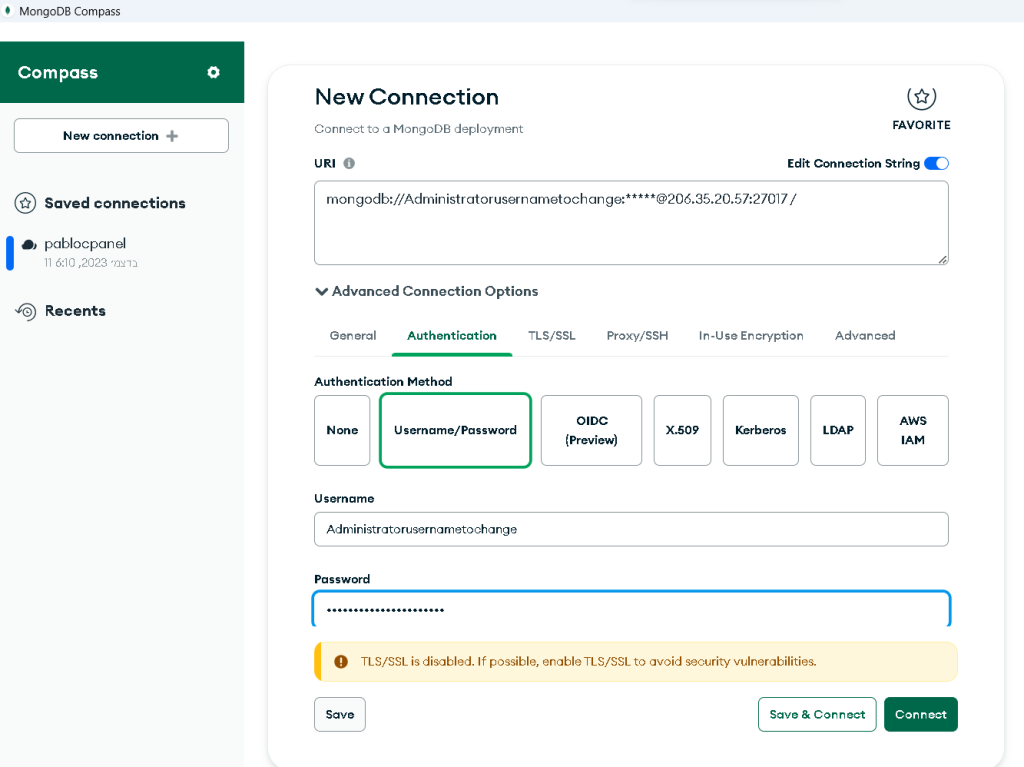
ולאחר שהתחברנו אפשר להתחיל לעבוד עם המסד :
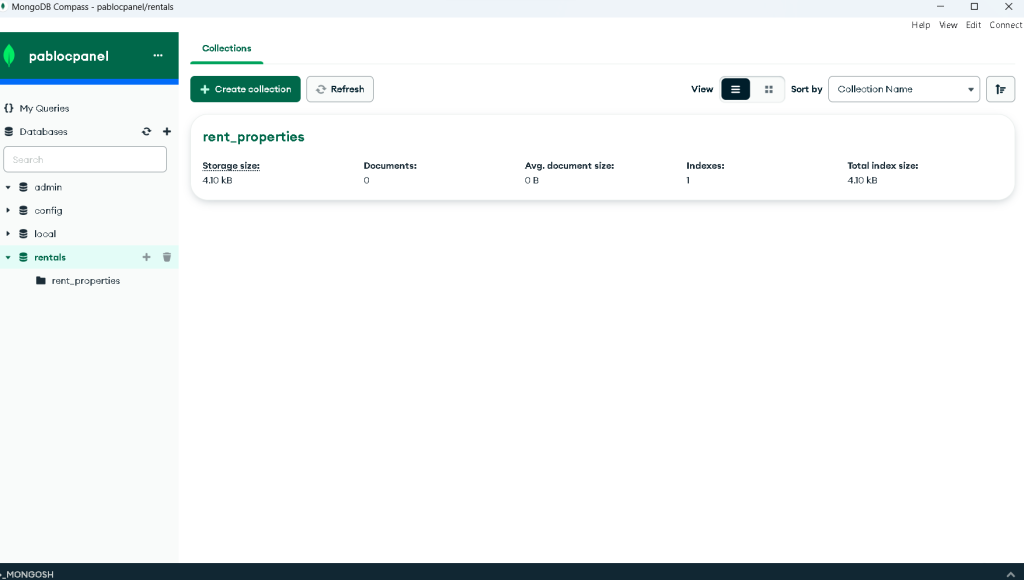
שתפו אם אהבתם 🙂
